亲爱的Skype用户们,你是否曾想过,有一天,你可能会想要彻底告别这个陪伴你多年的通讯工具呢?或许是因为找到了更好的替代品,或许是因为想要给生活来点新鲜感,又或许是因为一些其他的原因。不管怎样,今天,我就要来手把手教你如何退出Skype账号,让你轻松告别这个熟悉的“老朋友”。
一、账号退出,轻松三步走
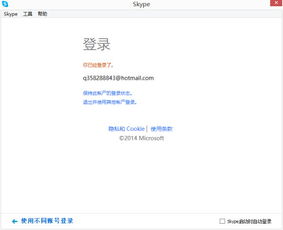
首先,让我们来聊聊如何退出Skype账号。这其实是一件非常简单的事情,只需要按照以下三个步骤,你就能轻松完成:
1. 右键点击Skype图标:在电脑屏幕的右下角,找到那个小小的Skype图标,用你的鼠标轻轻一点,然后选择“选项”。
2. 找到注销选项:在弹出的菜单中,仔细寻找“注销”这个选项,它通常隐藏在菜单的深处,但别担心,耐心一点总能找到。
3. 确认退出:点击“注销”后,Skype会弹出一个确认对话框,询问你是否真的想要退出登录。这时候,勇敢地点击“是”或者相应的确认按钮,你的账号就正式退出了!
二、账号删除,谨慎三思而后行

如果你已经决定要彻底告别Skype,那么删除账号可能就是你的下一步。但请注意,删除账号是一个不可逆的过程,一旦完成,所有相关数据和信息都将无法恢复。以下是删除账号的步骤:
1. 登录Skype官网:打开你的电脑或手机浏览器,访问Skype官方网站,并使用你的账号登录。
2. 访问账户设置:在页面右上角,找到你的个人资料图片或头像,点击它,然后从下拉菜单中选择“账户设置”或类似的选项。
3. 查找删除账号选项:在账户设置页面中,仔细浏览,找到“关闭或删除账户”或类似功能的选项。不同的平台或版本可能会有所不同,但通常都会在账户设置或类似的区域中找到。
4. 确认删除:在找到删除账号的选项后,系统可能会要求你确认删除账号的决定,并会提供有关删除后果的信息。请务必仔细阅读并确保你理解这些信息。
5. 输入密码或安全信息:为了确保操作是由账号的真正所有者进行,系统可能会要求你输入密码或其他安全信息。
6. 完成删除:按照屏幕上的指示完成账户删除过程。这可能包括点击“确认”或“删除”按钮。
7. 接收确认邮件:在成功提交删除请求后,Skype通常会发送一封确认邮件到注册的电子邮件地址。这封邮件通常会包含有关删除过程和后续步骤的更多信息。
三、卸载应用,轻松两步走
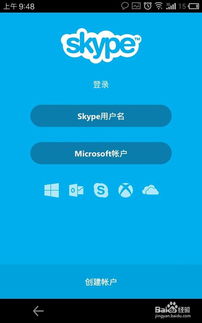
如果你只是想要从设备中移除Skype程序,而不是删除账号,那么卸载应用可能就是你的选择。以下是卸载Skype应用的步骤:
1. 打开控制面板:在Windows系统中,你可以通过点击开始菜单,然后选择“控制面板”来打开控制面板。
2. 卸载程序:在控制面板中,找到“程序”或“程序和功能”选项,然后点击它。在打开的程序列表中找到Skype,然后点击它,最后点击“卸载”按钮。
四、账号被暂停,如何解决
有时候,你的Skype账号可能会被暂停使用。这可能是由于多种原因,比如账号同时在不同设备上登录、短时间内从不同的IP登录、账号太久未使用后重新启用并进行大量拨打等。以下是一些可能的解决方案:
1. 确保账号安全:如果你的账号被暂停,可能是由于Skype怀疑你的账号资料可能被人盗用。请确保你的账号安全,比如更改密码、启用两步验证等。
2. 联系客服:如果你不确定账号被暂停的原因,或者上述解决方案没有解决问题,请联系Skype客服寻求帮助。
3. 遵守使用规定:请确保你的账号使用符合Skype的使用规定,比如不要使用Skype进行电话推销、不要发送垃圾广告短信等。
五、账号更换,轻松两步走
如果你想要更换Skype用户名登录,以下是一些简单的步骤:
1. 退出当前登录账号:在Skype客户端,点击“Skype—退出”来退出当前登录账号。
2. 输入新登录用户名和密码:在登录窗口中,输入你的新登录用户名和密码,然后点击“登录”。
亲爱的Skype用户们,以上就是关于如何退出Skype账号的详细教程。希望这篇文章能帮助你轻松完成这个任务,让你能够更好地管理你的账号和隐私。如果你有任何疑问或建议,欢迎在评论区留言,让我们一起交流学习!
